怎么重装Win7系统?Win7系统U盘重装教程
发布时间:2020-08-24 15:42:43作者:知识屋
怎么重装Win7系统?在如今好多智能化工具的时代,这个应该不是什么难题,无非就是选择什么工具而已。什么大白菜、小白、云骑士等等,有些使用360系统重装。也有人直接有win7系统盘,可现在电脑多不带光驱,因此,只能将盘复制到U盘里面在进行重装。今天小编就带大家学习下使用U盘重装win7系统的教程
Win7系统U盘重装教程
温馨小提示:制作U盘启动盘前要记得备份好U盘中的重要文件,以免格式化导致数据丢失。
一、准备工具
一个8G以上的U盘(建议使用)
到本站下载黑鲨装机大师软件
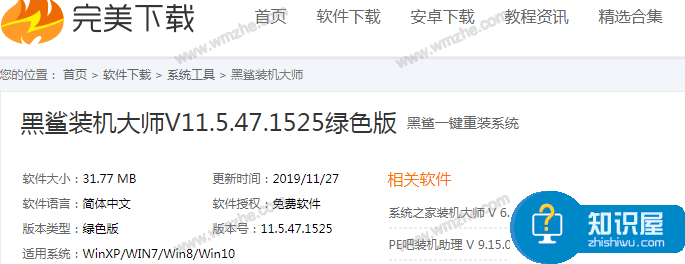
一台正常使用的电脑
二、制作黑鲨U盘启动盘
1.将U盘插入电脑后在打开的黑鲨界面中选择“U盘模式”进入,选中U盘设备并点击“制作U盘启动盘”。
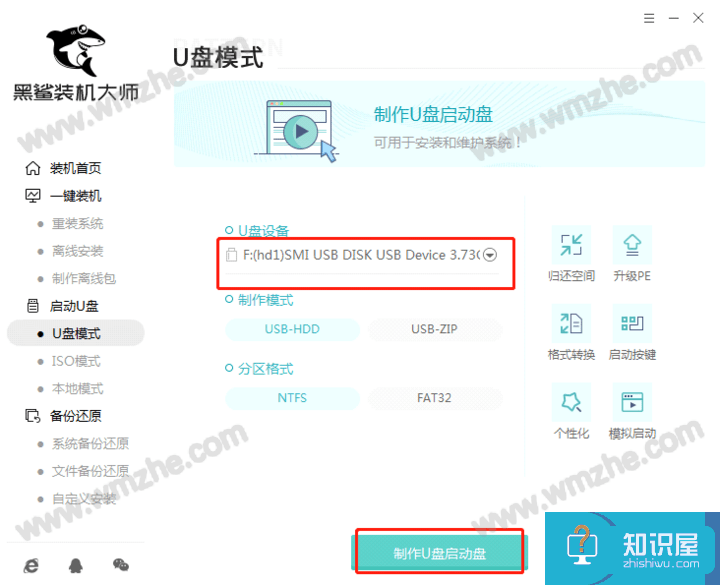
2.在“windows 7”下选择系统文件进行下载安装,随后点击“开始制作”。
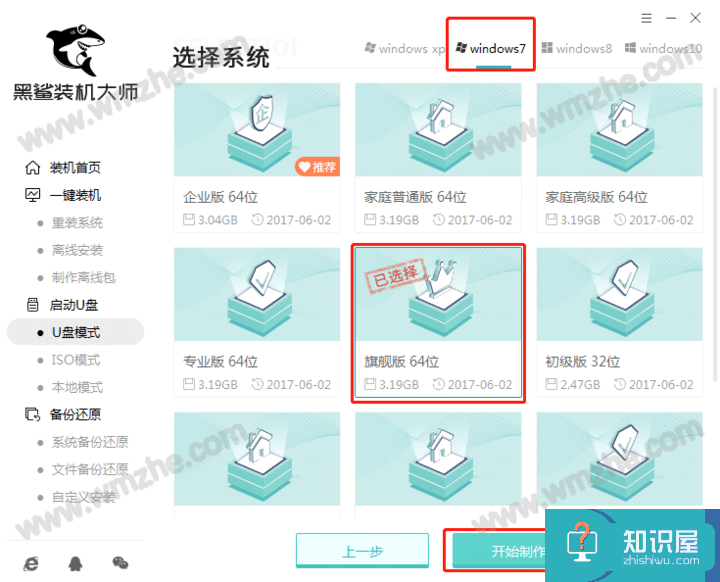
3.备份好U盘中的重要文件后,在弹出的提示窗口中点击“确定”关闭窗口。
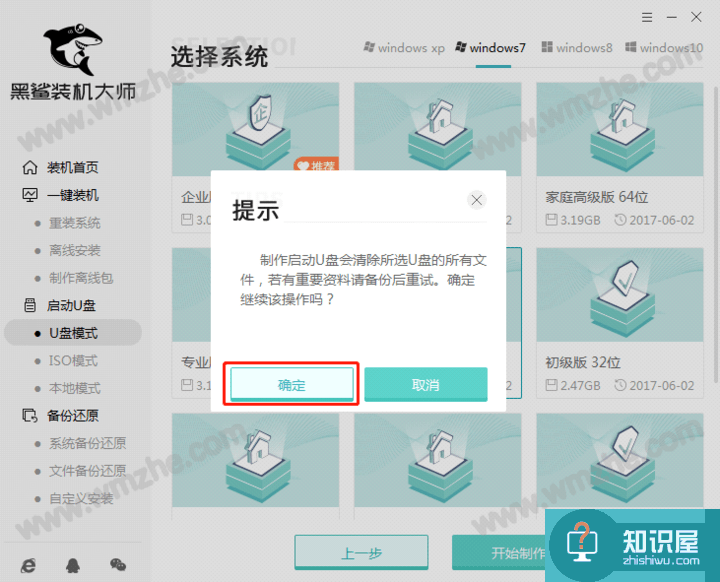
4.黑鲨进入下载win7系统文件状态,全程无需手动操作。
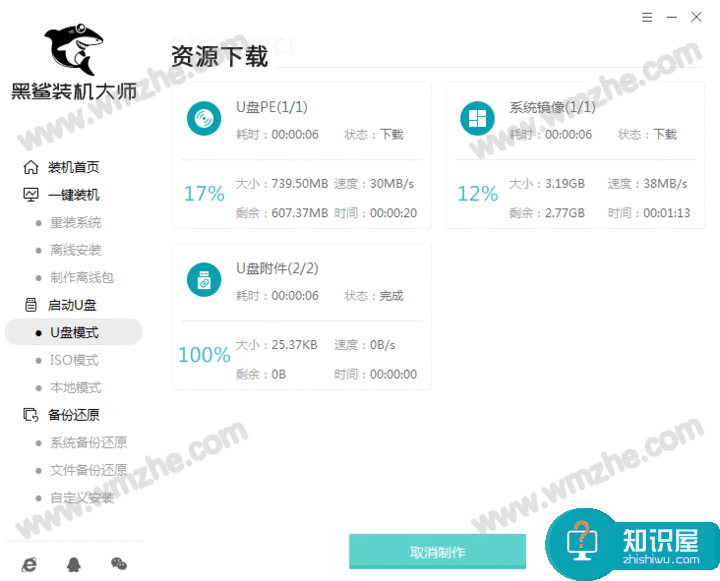
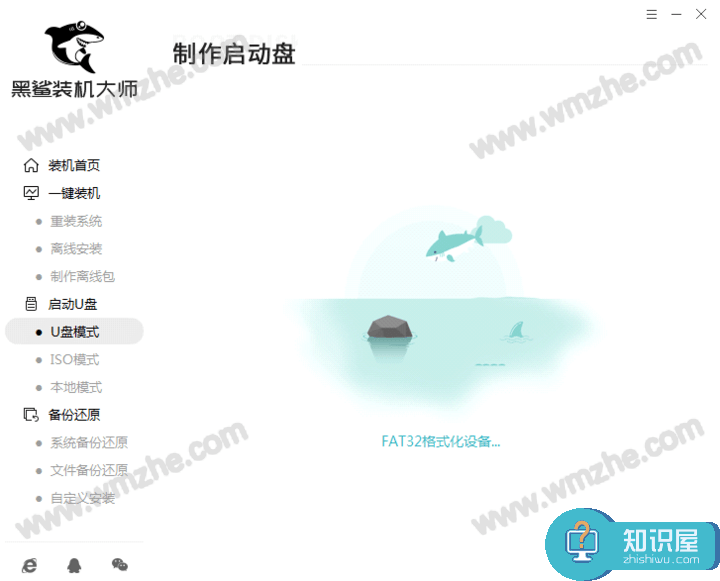
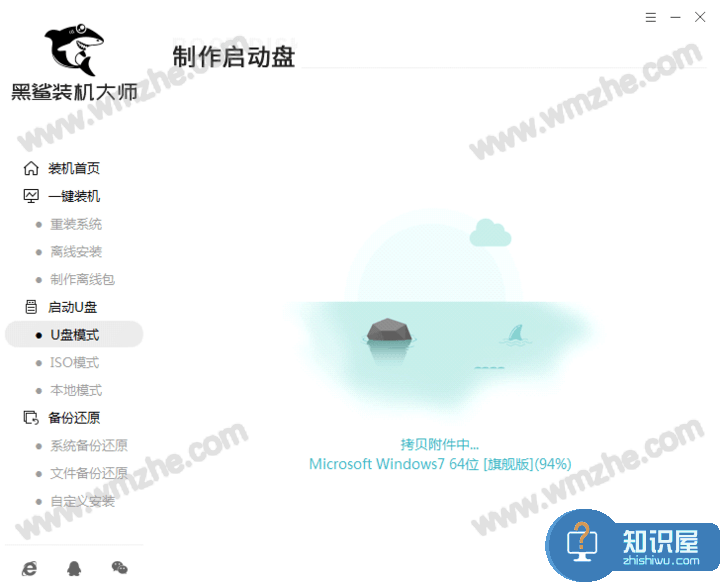
5.在以下窗口中选择“预览”进行模拟测试。如果出现以下窗口,证明启动U盘制作完成。
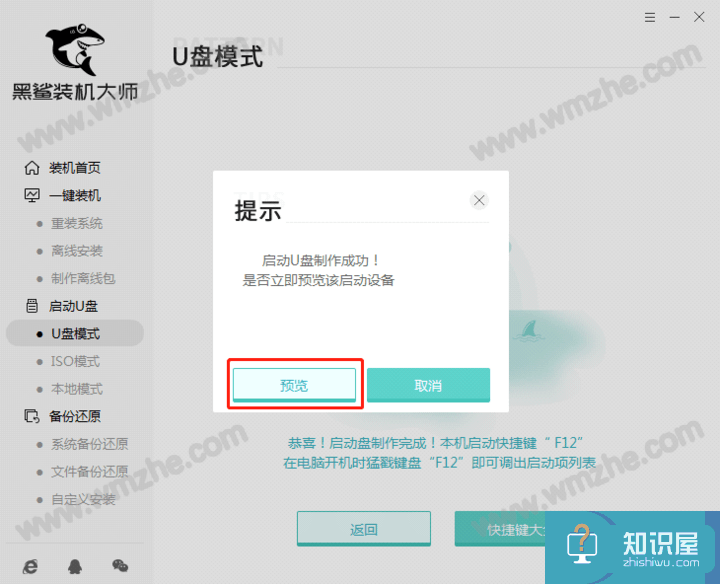
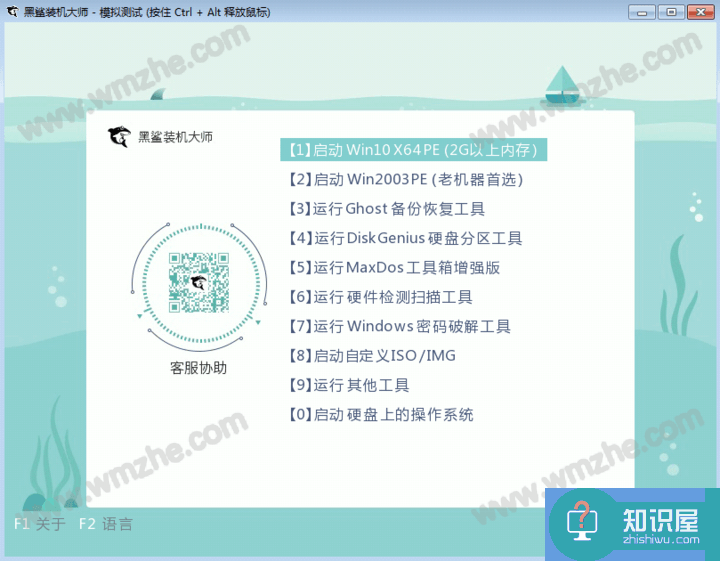
三、重启电脑,进入黑鲨PE系统
1.不要拔掉U盘开始重启电脑,反复按下启动快捷键(一般为“F12”),不同电脑启动热键可能不一样,小编为大家整理了各种品牌主板的启动热键,大家可以找到对应的主板品牌,就可以看到详细的启动热键了。

2.在开机自检界面迅速按下查询到的启动热键,使用方向键选择U盘选项回车进入。(一般为有关usb字样或者U盘品牌的英文名称)
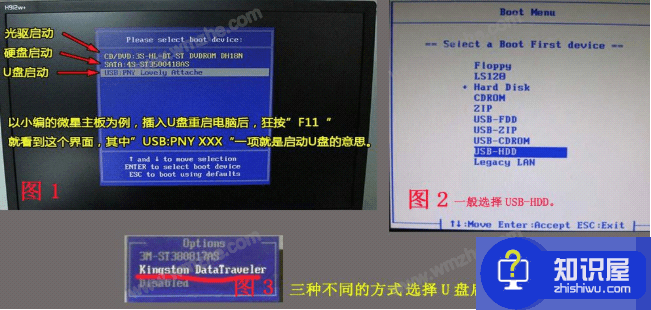
3.开始在打开的黑鲨界面中选择第一项回车进入。
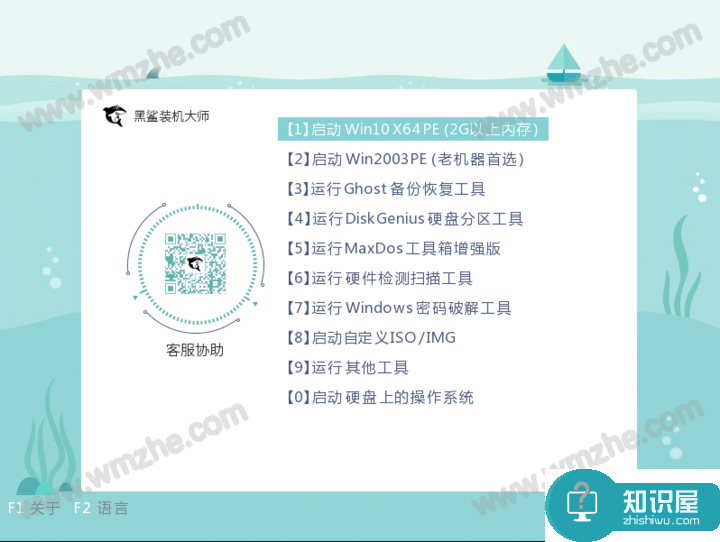
4.成功进入黑鲨PE系统后,选择U盘中的win7系统文件开始“安装”。
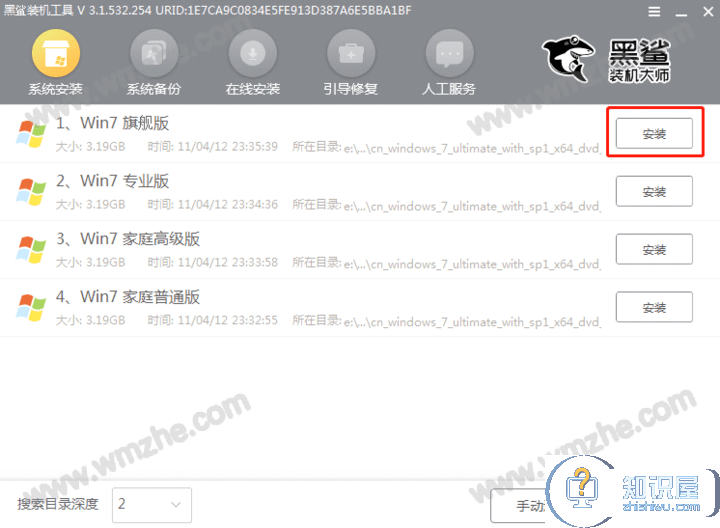
5.选择好系统文件的安装路径后“开始安装”系统,在弹出的窗口中点击“继续”操作。
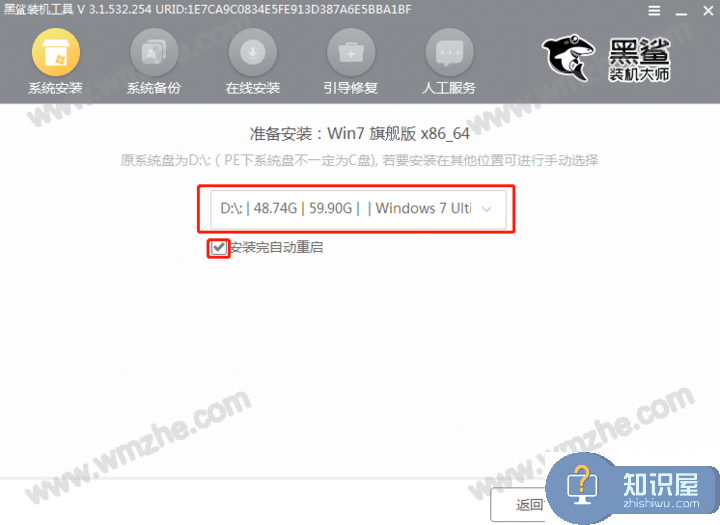
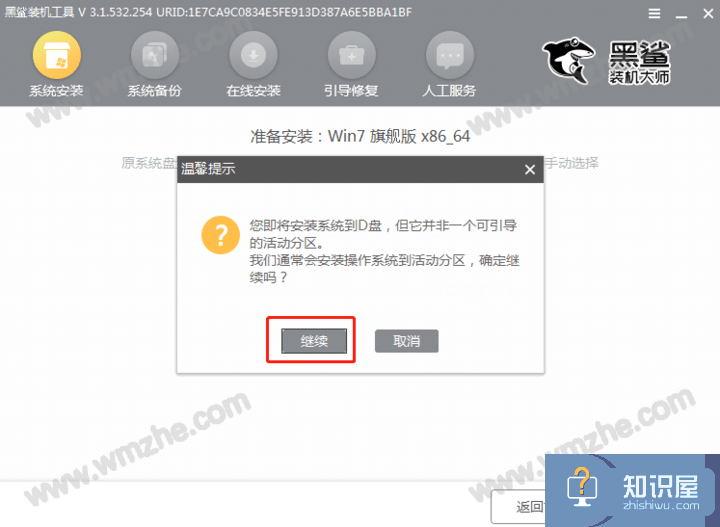
6.黑鲨开始安装系统,随后拔掉U盘“立即重启”电脑。
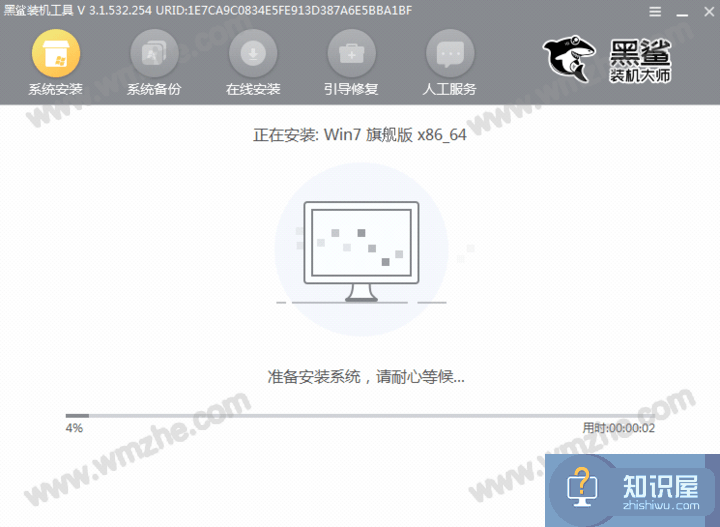
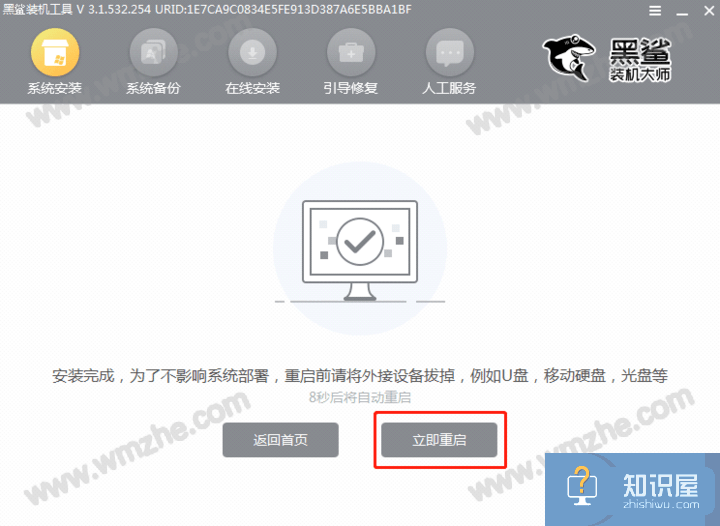
7.电脑经过多次重启部署安装,最终进入win7桌面,系统重装完成。

以上就是本次小编为大家带来的步骤教程,记得制作启动盘前要备份好U盘中的重要文件,以免数据丢失。
知识阅读
-
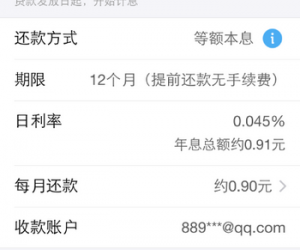
芝麻信用分怎么办理贷款额度 支付宝芝麻信用分能办理多少的贷款
-
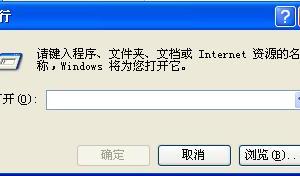
无线路由器连接正常但不能上网怎么办 电脑连接路由器后电脑无法上网解决方法
-

电脑win8系统怎么无法安装cad2007软件 电脑win8系统无法安装cad2007软件的解决方法
-

萌宝怎么秀微视 萌宝秀微视方法
-

三星Note5退出私密模式方法
-
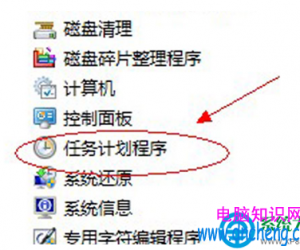
win7系统定时关机任务怎么设置方法 Win7怎么设置定时自动执行任务技巧
-

QQ影音如何调节声音字幕位置 QQ影音调节声音字幕位置图解教程
-

Win8禁用用户账户控制的小技巧 Win8怎么禁用用户账户控制详解
-

简单几步即可无损压缩图片,5款图片压缩软件诚意推荐
-

mac系统20个常用快捷键教程 mac系统简单快捷键大全
软件推荐
更多 >-
1
 一寸照片的尺寸是多少像素?一寸照片规格排版教程
一寸照片的尺寸是多少像素?一寸照片规格排版教程2016-05-30
-
2
新浪秒拍视频怎么下载?秒拍视频下载的方法教程
-
3
监控怎么安装?网络监控摄像头安装图文教程
-
4
电脑待机时间怎么设置 电脑没多久就进入待机状态
-
5
农行网银K宝密码忘了怎么办?农行网银K宝密码忘了的解决方法
-
6
手机淘宝怎么修改评价 手机淘宝修改评价方法
-
7
支付宝钱包、微信和手机QQ红包怎么用?为手机充话费、淘宝购物、买电影票
-
8
不认识的字怎么查,教你怎样查不认识的字
-
9
如何用QQ音乐下载歌到内存卡里面
-
10
2015年度哪款浏览器好用? 2015年上半年浏览器评测排行榜!








































